自由互联小编在升级到了win11系统以后,想要使用windows11终端的管理员功能,但是系统突然跳出提示:windows找不到文件wt.exe,请确定文件名是否正确后,再试一次。那么wt.exe文件在哪里
自由互联小编在升级到了win11系统以后,想要使用windows11终端的管理员功能,但是系统突然跳出提示:windows找不到文件wt.exe,请确定文件名是否正确后,再试一次。那么wt.exe文件在哪里可以下载获得呢?今天自由互联小编就给大家带来了windows11终端找不到文件wt.exe的解决方法,有需要的用户们赶紧来看一下吧。
方法一、
1、通过开始菜单打开“设置”,进入左边“应用”,打开“应用和功能”
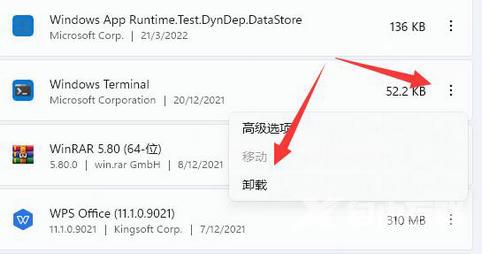
2、找到“windows terminal”,将它卸载掉.如果没有的话,继续下一个步骤。
3、卸载后回到开始菜单,打开“Microsoft Store”。
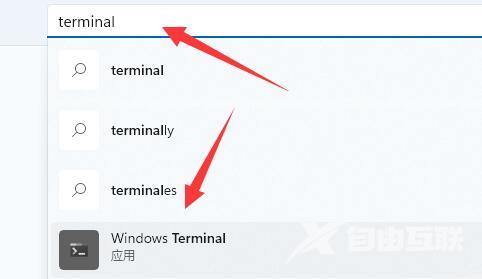
4、打开后,在其中搜索“windows terminal”并将它下载安装回来即可
方法二、
1、如果还是不行,那么进入电脑“C:\Windows\System32\WindowsPowerShell\v1.0”位置
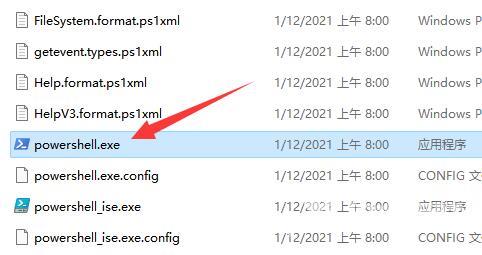
2、在其中复制一个“powershell.exe”。
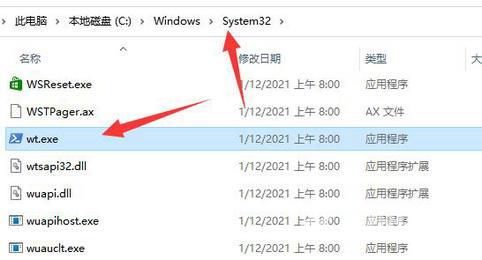
3、回到“system32”文件夹,粘贴该文件,并改名为“wt.exe”即可。
